在拍照的时候经常会因为各种原因导致照片偏色,本PS教程将介绍通过多种方法综合处理将MM偏色照片较正并修饰美化,希望能给朋友们带来帮助。
原图:
效果图:
下面是制作步骤:
1、这张图严重偏黄,在通道可以看出,蓝通道几乎没有有用的信息。
还原这张图几乎是不可能的了,所以我们尽量来美化它。
2、既然蓝通道没什么信息,只好用绿通道代替蓝通道。
快捷键 "ctrl+2" 使绿通道为编辑状态 (CS4 中,快捷键是 "ctrl+4".当然,也可以用鼠标左键点击绿通道) 。"ctrl+A" 全选 , "ctrl+C" 复制,然后 "ctrl+3" 使蓝通道为编辑状态 , "ctrl+V" 把绿通道的信息复制粘贴到蓝通道里。
3、可以看到,复制通道过后,人物的肤色变得深洋红。
而一般肤色是偏向橘黄或黄色带点红的,背景的颜色也显得偏暗,所以之后就需要慢慢调色。
4、加个"色彩平衡"调整层,降低下洋红 [中间调:0, +18, +7 ]数值仅参考,以下中括号内的数值皆为参考,自己可按实际情况尝试。
5、加"曲线"调整层,把暗的地方提亮点。